
Även om Facebook verkar som om det är kul och spel (vi har några bra knep du kanske inte vet om 12 Otroligt användbara Facebook-tricks du visste nog inte om 12 fantastiskt användbara Facebook-tricks du visst inte visste om det är Facebook. Du använder det varje dag och ändå ändras det varannan vecka. Är du helt säker på att du vet alla de mest användbara tripparna för att göra det hanterbart? Läs mer), man måste komma ihåg att allt du lägger på det sociala nätverket inte alltid är privat. Facebook Sekretess: 25 saker Det sociala nätverket vet om dig Facebook Sekretess: 25 saker Det sociala nätverket vet om dig Facebook vet ett överraskande belopp om oss - information vi villigt volontär. Från den informationen kan du slås in i en demografisk, din "gillar" inspelad och relationer övervakas. Här är 25 saker Facebook vet om ... Läs mer. Och vem som helst kan se det om du inte har rätt inställningar för privatlivet aktiverat. Det kan leda till lite pinsamhet när du ser vänner, familj eller ens medarbetare.
Den här guiden är tillgänglig för nedladdning som en gratis PDF. Hämta den fullständiga Facebook Privacy Guide nu . Känn dig fri att kopiera och dela med dig av dina vänner och familj.Men när Facebook lägger till nya funktioner eller inställningar, lutar det vanligtvis mot öppenhet istället för integritet. Företagets primära mål är att spåra dig Facebook spårar dig! Så här stoppar du Facebook spårar dig! Så här stoppar du vem som spårar dina rörelser på nätet? Internetleverantörer, regeringen, Google ... men vad sägs om sociala medier som Facebook? Ja, dem också. Så här stoppar du Facebook som spårar dig på internet. Läs mer . Många nya funktioner som Facebook lägger till hamnar sluta, snarare än att välja in, vilket sätter många Facebook-användare (som dig själv) i fara. Och även när du försöker välja bort något är det dolt, begravt djupt i förvirrande menyer med syfte.
Lyckligtvis har du den här guiden. Vi kommer att täcka varje aspekt av integritet på Facebook som du har kontroll över, så du vet exakt hur offentlig eller privat dina uppgifter är. Oavsett om du är en strömanvändare 16 Snabba tips för att göra dig en Facebook-strömanvändare 16 Snabba tips för att göra dig en Facebook-strömanvändare Oavsett om du är frustrerad av ditt Facebook News Feed, som vill göra dina inlägg mer populära eller bara vill använd Facebook på ett mer intuitivt och användbart sätt, de 16 tips som anges här kan vara livsgivare. Läs mer eller bara en avslappnad, privatliv är viktigt för alla.
Grunderna för Facebook Privacy
Din profil
På din profil finns avsnittet Om, där folk kan se grundläggande information om dig. Denna information innehåller saker som ditt jobb, skolan, hemstad, relationer, kontaktuppgifter och andra prenumerationer.
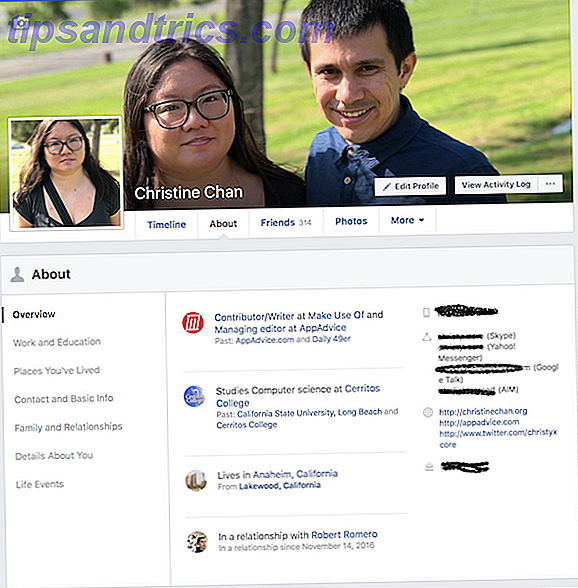
Du kan ställa in personuppgifterna för varje enskild information. Om du till exempel går till Redigera din kontakt och grundläggande information och sedan sväva över varje objekt, ser du Redigera och Sekretess- knappen. Klicka på antingen för att redigera informationen, samt ändra integritetsnivån för den specifika databasen.
Med personlig information som denna har Facebook några alternativ du kan ställa in: Offentlig, Vänner, Endast Mig, Anpassad och mer via en rullgardinsmeny.
Vissa saker, som din födelsedag, delas upp mellan dagen / månaden och året. På så sätt kan människor se när din födelsedag är och önskar dig en födelsedag utan att veta din verkliga ålder.

Medan du kan visa annan känslig data som din nuvarande stad eller hemstad, är det bäst att begränsa dessa till vänner, om du inte vill att annonser eller sponsrade inlägg ska kunna veta var du är.
Du har fullständig kontroll över vad som visas i avsnittet Om . Det rekommenderas att gå över vad som finns i din profils sidofält och se till att endast de uppgifter du vill visas visas och se till att den är inställd på endast publiken du vill ha. Låt dig inte bry dig om att vara offentlig, ändå.
Dina inlägg
Du kan bokstavligen posta något på Facebook, men det är viktigt att du vet hur offentlig den uppdateringen kommer att vara. När allt kommer omkring har vi hört skräckhistorierna om att människor blir avskedade för någon okänslig statusuppdatering som de publicerade på Facebook på grund av att deras chef såg den.

Varje gång du håller på att posta något, se till att du dubbelklickar på den Audience- knappen, som ligger precis intill postknappen. Du kan ändra integriteten för varje enskild uppdatering du gör, och dina val är Public, Friends, Friends Except (visa inte till några vänner), Specifika vänner (visa bara till dessa vänner), Endast mig, Anpassad eller någon av dina listor .
Det rekommenderas starkt att gå in på fliken Sekretessinställningar och verktygsfliken i dina kontoinställningar och välja ett standardalternativ. Detta påverkar alla dina framtida inlägg, och vi rekommenderar att du har det på vänner .
Dina Apps
Det finns många appar där ute som vill koppla in på ditt Facebook-konto som ett sätt att logga in, skapa ett annat konto, eller bara för att låta dig spela ett spel. Chansen är hög att du har dussintals, eller till och med hundratals, av appar som har tillgång till din Facebook.

När en app har fått tillstånd till din Facebook-profil ger du rätten att få tillgång till din information eller till och med post till din tidslinje . Medan vissa appar kanske fortfarande har en avsikt i ditt liv, satsar vi på att det finns gott som inte gör det. Det är dags att gå igenom dina appar och återkalla åtkomst till de som du inte vill använda eller använda längre.
För att göra detta, gå till dina kontoinställningar och visa sedan Apps . Du kan se det totala antalet appar som du har loggat in med Facebook, och det numret kan vara högt.
Om du inte vill att en app ska komma åt ditt konto ska du bara svänga över det och klicka sedan på X- knappen. Du kan också klicka på knappen Redigera (pennaikonen). Det låter dig ändra appsynlighet och lägga till målgruppsinställningar för varje enskild app.
När jag går igenom mina egna anslutna appar på mitt konto ser jag att jag har över 600. Många av dem är gamla och tjänster som jag inte använder längre, så det är en bra tid att städa upp det.
Avancerade sekretessalternativ
Nu när du vet grunderna i Facebook-sekretess tror du att det är det och du är nöjd. Men det slutar inte där - så många fler alternativ för din integritet finns i kontoinställningarna . Det kan vara lite överväldigande, men vi kommer att dyka in i varje inställning en-för-en så du vet exakt vad var och en gör.
Vem kan se mina saker?
Detta hänvisades kortfattat tidigare i den här guiden (under Grunderna för Facebook-sekretess: dina inlägg ) men vi kommer att gå mer ingående med det här. Som nämnts kan du växla till standardinställningen för alla dina framtida inlägg i avsnittet Sekretessinställningar och Verktyg .

Du kan också begränsa tidigare inlägg. Det betyder att dina äldre inlägg som var antingen offentliga eller synliga av Friends of Friends ändras endast till vänner . Men om några inlägg hade tagit andra personer, kommer de att förbli så här. Vänner till den taggade personen kommer fortfarande att kunna se den.
Vem kan se din vänlista? Med den här inställningen kontrollerar du vem som kan se hela din kompislista på din profil, oavsett om du är vänner eller inte. Om människor får se din vänskap med en annan person, ser de också några interaktioner mellan dig i deras nyhetsflöden, det är dags att ta bort Facebook-nyhetsflödena, det är dags att ta bort Facebook-nyhetsflödet. Det är dags att bli av med av ditt nyhetsflöde. Det är mer en distraktion än någonting annat. Så här (och varför) kan du radera det. Läs mer .
Om du växlar det till Only Me, så kan du bara se din kompislista. Andra kommer bara se gemensamma vänner .
Vem kan kontakta mig?

Det finns bara ett alternativ under det här avsnittet. Det är i grunden fråga Vem kan skicka dina vänförfrågningar? Du kan välja antingen alla eller bara vänner av vänner . Den senare är bättre om du inte vill vara så offentlig.
Vem kan söka upp mig?
När du anmälde dig till Facebook gav du en e-postadress och (förmodligen) ett telefonnummer. Det finns två inställningar som gör det möjligt för personer att leta upp dig på Facebook via din e-postadress eller telefonnummer.

För din säkerhet rekommenderas att dessa två alternativ ställs in på Vänner . Alla vänner och vänner är dock också val.
Det sista alternativet i det här avsnittet är att tillåta sökmotorer utanför Facebook att länka till din profil. Om det är på, så kommer webbplatser som Google att visa din Facebook-profil i sina sökresultat för något liknande ditt namn.

Om du föredrar att förbli privat, bör du behålla den här inställningen. Tänk på att det kan ta lite tid för ändringen att träda i kraft på grund av cachning.
Tidslinjer och märkning
Det här avsnittet avser avsnittet Tidslinje och märkning i dina kontoinställningar . Det här låter dig styra vem som ser vad som finns på din tidslinje och vem som kan tagga dig i sina inlägg, vilket hamnar på din tidslinje.
Vem kan lägga till saker till min tidslinje?
Tidslinjen är i grunden din Facebook-vägg. Här visas alla dina statusuppdateringar, foton, länkar och annan aktivitet när människor visar din profil.

Det finns två inställningar för vem som kan posta på din tidslinje: Vänner eller Endast mig . Om du tillåter vänner att posta, kan de skriva meddelanden eller posta länkar och media direkt på din tidslinje. När du bara har aktiverat mig, kommer vänner inte att se rutan på din profil som gör att de kan posta.
Vänner har också möjlighet att märka dig i inlägg. Lyckligtvis finns det ett skärmalternativ tillgängligt för dig om du vill övervaka sådana förfrågningar först. När du har det här alternativet kan du granska alla taggar från vänner innan de går på din tidslinje. Om det finns något du inte gillar kommer det inte att dyka upp.
Vem kan se saker på min tidslinje?
I det här avsnittet har du möjlighet att välja Vem kan se inlägg som du taggats på din tidslinje . Du kan få det på alla, vänner av vänner, vänner, bara mig eller anpassade .

Den andra inställningen är vem som kan se vad andra postar på din tidslinje . Eftersom det liknar den tidigare inställningen, bara med direkta inlägg, har den samma alternativ för publiken.
Hur kan jag hantera Taggar Personer Lägg till och taggförslag?
När folk kommenterar dina inlägg kanske de vill tagga egna vänner så att de kan se ditt inlägg. Även om detta kan vara informativt för andra, ökar det också privata problem eftersom du kanske inte känner till dem.

Facebook ger användarna möjlighet att R eview alla taggar folk lägger till i dina egna inlägg innan taggarna visas på Facebook . Om det här är aktiverat måste du gå igenom dessa taggar och godkänna dem innan de får arbete.
Om du är taggad i ett inlägg kan Facebook bestämma vem du vill lägga till publiken om de inte redan finns i det . Det här alternativet inkluderar bara vänner, bara mig eller anpassade .
En av de största användningarna av Facebook är att ladda upp foton på människor. Som bilder av dig själv laddas upp av dig eller andra, lär Facebook sig ansikten över tiden. Ju fler bilder av dig som framgångsrikt taggats, desto bättre blir Facebooks ansiktsigenkänning algoritm.
Det finns ett alternativ för Vem ser taggförslag när foton som ser ut som du laddas upp . Med detta, när ett foto laddas upp som kan se ut som dig, föreslår Facebook en tagg. Det finns bara två alternativ för detta: vänner eller ingen .
Poängen med den här funktionen är att göra det enklare att märka personer i partier av foton. Ingen får taggad automatiskt och du kan alltid ignorera taggförslag.
Blockering
begränsad lista

Den begränsade listan är för personer som du vill vara vänner med, men vill inte att de ska se dina inlägg som har vänner som publik. Dessa människor kan fortfarande se saker som du delar offentligt, eller lägger ut på en gemensam väns tidslinje, liksom inlägg som de taggas in. Allt annat är gömt för dem.
Om du ändå ändrar dig, kan du när som helst redigera den begränsade listan.
Blockera användare
Om någon stör dig, eller om du inte vill att någon ska se din profil alls på Facebook, finns alltid Block- alternativet.

För att blockera någon, vill du gå till sin profil och klicka sedan på knappen " ... " som visas i rubriken. En meny popover visas, och du kan välja Block . Facebook kommer då att be dig att bekräfta det innan det är färdigt och berätta vad blockerar någon medför.
När någon är blockerad kan de inte se hela din Facebook-profil. Det betyder också att de aldrig kommer att se saker du postar på din tidslinje, taggar dig, bjud in dig till händelser eller grupper, starta konversationer med dig eller lägg till dig som vän. Om du tidigare var vän med den blockerade användaren betyder blockering också att du inte väntar.
Blockera meddelanden

Facebook gillar att behandla sin Messenger-tjänst något separat från vanliga profiler. På grund av detta kan du blockera meddelanden från specifika personer. Men om du inte blockerar sin profil kan de fortfarande posta på din tidslinje, tagga dig och kommentera inlägg.
När du blockerar någon från att meddela dig, inkluderar det vanliga meddelanden samt videosamtal. De kommer att få cutoff från någon kontakt med dig via Messenger.
Blockera appar och appinbjudningar

Har du den ena vän som älskar Bejeweled Blitz (eller liknande spel) bara lite för mycket och har skickat dig oavbrutna förfrågningar i samband med det? Lyckligtvis finns det en lösning som inte kräver unfriending eller blockerar dem helt.

Om du märker att en viss person har varit ganska spammig med appen, kan du bara Blockera app-inbjudningar från specifika personer. Om du gör det ignoreras framtida appförfrågningar från den personen.
Eller om du verkligen ogillar en viss app (kom ihåg Farmville ?) Kan du blockera appen . Det här alternativet innebär att en särskild app inte längre kan kontakta dig eller få någon icke-offentlig information om dig på Facebook.
Block Event Invitationer
Facebook är ett bra sätt för vissa människor att marknadsföra sina evenemang. Men när du spammas med händelse inbjuder till saker hundratals mil bort eller en veckovis förekomst blir det ett problem.

Du kan blockera händelseinbjudningar från specifika användare. Om du gör det ignorerar alla framtida händelseförfrågningar från den personen. Inga fler inbjudningar till evenemang som du inte har något intresse av eller inte skulle kunna delta i på grund av att du bor hundratals miles bort.
Blockera sidor
Facebook har många användningsområden, inklusive företag, varumärken, kändisar, orsaker och andra organisationer. Men istället för att använda personliga profiler för dessa finns det Facebook- sidor . Med Facebook-sidor är det offentliga profiler, och de har fans som "gillar" sin sida, snarare än vänner.

Även om jag aldrig har behövt blockera sidor innan, finns alternativet där. Skriv bara in namnet på den sida du vill blockera, och sedan voilà, är gärningen klar.
När du blockerar en sida betyder det att sidan inte längre kan interagera med dina inlägg, inklusive att gilla eller svara. Självklart kommer du inte heller att kunna se sidans tidslinje eller meddela dem. Om du tidigare hade "gillat" sidan tidigare leder blockeringen dig till att följa upp och till skillnad från den sidan.
Offentliga inlägg
Vem kan följa mig?
Som standard följer alla som har dig som vän automatiskt dig, vilket innebär att de kan se dina inlägg i sitt nyhetsflöde .

Du har dock också fullständig kontroll över vem som kan se dina offentliga inlägg, oavsett om de är vänner. Med vem kan följa mig inställningen kan du välja att vara Offentlig eller begränsa den till Vänner .
Du kan följa någon profil eller sida genom att gå till den och klicka på knappen Följ . Du kan också följa någon bara genom att skicka dem en vänförfrågan, och om de tillåter att alla följer dem, visas deras offentliga inlägg i ditt nyhetsflöde.
Om du någonsin är bekymrad över vem som kan se dina inlägg, bara se till att välja vilken publik du vill varje gång du lägger in.
Offentliga inlägg Kommentarer
När du gör dina inlägg tillgängliga för all allmänhet att se, betyder det att alla kan kommentera dem också.

Med vem kan kommentera din inställning för offentliga inlägg kontrollerar du vem som kan kommentera dina offentliga uppdateringar. Detta kan vara på Offentlig, Vänner till Vänner eller Vänner . Men kom ihåg att förutom vilken publik du väljer här kan alla som taggats i ett inlägg och deras vänner också kommentera.
Offentlig Profil Info
Ibland bedömer Facebook vissa saker som alltid offentliga, inklusive din profilbild, profilvideor, omslagsbilder, utvalda foton och eventuella uppdateringar till din korta bio. Dessa saker ses alltid av allmänheten, så se till att du inte använder någonting pinsamt.

Med dessa bitar av information ger Facebook dig möjlighet att bara ha vissa publiker som eller kommentera dem. Alternativen här inkluderar Public, Friends of Friends och Friends . Om det är inställt på den gemensamma inställningen för gemensamma vänner eller vänner, kan personer som du inte vet fortfarande se den informationen, men inte gillar eller kommenterar.
Apps

Tidigare i guiden gick vi över grunderna i appar som använder Facebook Connect för att logga in. Med de avancerade alternativen finns det några fler inställningar att gå över när det gäller appar.
Plattform
Facebook-plattformen är en integrerad del av många apps och tjänster från tredje part dessa dagar.

När plattformen är på kan användarna få sin Facebook-upplevelse till andra appar och webbplatser. Medan detta är på, kan Facebook få information om din tredje parts app och webbplatsanvändning för att ge dig en mer anpassad upplevelse på Facebook.
Om du väljer att stänga av plattformen kommer du inte att kunna logga in på webbplatser, appar eller mobilspel med Facebook. Vänner kan inte interagera och dela appar och webbplatser med dig. Instant personalization blir avstängd. Appar som du tidigare loggat in med Facebook tas bort, och inlägg på din profil som görs av appar tas bort.
Vissa tidigare installerade appar kan fortfarande ha data du har delat, och du måste ta bort den här informationen manuellt.
Facebook plattform är ganska kraftfull och massor av andra webbplatser, appar och spel använder sig av det. Det gör det också lättare för andra tredjepartstjänster att få tillgång till dina uppgifter. Om det stör dig, rekommenderas det att stänga av det.
Apps Andra Använd
Även om du inte kan styra hur andra använder Facebook-plattformen för tredje parts apps och webbplatser, har du möjlighet att kontrollera vilken information din är tillgänglig för andra.

Med inställningen Apps Other Use kan du kontrollera vilka kategorier av information du är bekväm att dela när andra använder appar, spel och webbplatser.
Dessa kategorier inkluderar saker som din bio, födelsedag, familj och relationer, hemstad och nuvarande stad, tidslinje inlägg, aktiviteter och intressen och mycket mer. Om du vill dela en kategori, kolla bara av den. Om inte, se till att rutan är avmarkerad.
För dem som inte vill att någon app ska få tillgång till information som din vänlista, kön eller annan offentlig data, måste plattformen vara inaktiverad. Men kom ihåg, det betyder att du inte kan logga in på några appar eller spela själv heller.
annonser
Din information
Vissa annonsörer försöker nå så många människor som möjligt på Facebook baserat på informationen individerna tillhandahåller i sin profil. Detta är meningsfullt; Facebook handlar om att tjäna pengar från annonsörer Hur Facebook tjänar pengar och ekonomin i sociala nätverk Hur Facebook tjänar pengar och ekonomin i sociala nätverk Facebook har blivit ett av världens största företag. Det genererar vansinniga intäkter och innehåller en stor mängd data på alla som har anmält sig. Men var kommer alla pengar från? Läs mer .

Med fältet Din information kan du se information om dig som annonsörer har tillgång till. Detta inkluderar Relationship status, Arbetsgivare, Jobbtitel, Utbildning och Intresserad In . Om någon av dessa profilfält är tillgängliga för annonsörer gör dig obekväm, bara byt ut den här. Det påverkar inte vilken information som är synlig på din profil eller som kan se den.

Den andra delen av din information är dina kategorier . Dessa "kategorier" väljs automatiskt av Facebook beroende på informationen du har tillhandahållit på Facebook och via andra aktiviteter.
Poängen i kategorierna är att hjälpa annonsörer att nå människor som mest sannolikt skulle vara intresserade av sina produkter, tjänster och orsaker. Om du är obekväm med specifika kategorier, klicka bara på "X" för att ta bort den.
Dina intressen
Som du använder Facebook kan du ha gillat några sidor relaterade till saker som du är intresserad av. Dessa kan innehålla filmer och tv-program, musik, videospel, mat och dryck, teknikföretag, hobbyer och aktiviteter och mycket mer.

Baserat på vad du tyckte om ditt konto visar Facebook annonser som är relevanta för dina intressen. Om du är nyfiken på vilken typ av annonser du skulle se baserat på ett ämne, klicka bara på det för att få exempel. Facebook frågar om du fortfarande är intresserad av det här ämnet med ett leende eller ledsen ansikte att välja mellan, även om den här delen är valfri.
Om du föredrar att inte se annonser för vissa ämnen kan du sväva över en kakel och sedan klicka på X för att ta bort den.
Annonsörer du har interagerat med
Tack vare Facebook Platform kan många webbplatser och tjänster från tredje part tillåta dig att skapa ett konto eller logga in med bara din Facebook-info. Det finns också många sponsrade annonser som dyker upp i ditt nyhetsflöde, och om du klickar på dem, följer Facebook.

Under annonsörerna du har interagerat med, ser du alla de företag som har samlat din kontaktinformation från Facebook. Detta beror på att du är på sin kundlista genom att anmäla dig via ditt Facebook-konto.
Med detta i åtanke är du mer benägen att se annonser från dessa företag. Detta beror på att Facebook tror att du "litar på" dessa företag, eftersom du har använt eller köpt dem tidigare.
Om du föredrar att städa upp denna samling av "betrodda" företag kan du sväva över logotypen och klicka på "X" som visas i övre högra hörnet för att ta bort det. Genom att göra detta döljs annonser från den specifika annonsören.

Facebook tar också friheten att visa dig annonsörer vars webbplats eller app du har använt tidigare, vem du har besökt, vars annonser du har klickat på, och vars annonser du har gömt . Du kan ändra dig på vilka annonsörer du vill se när som helst härifrån.
Annonsinställningar
Det finns tre inställningar som kan ställas in för dina Facebook-annonspreferenser: Annonser baserade på din användning av webbplatser och appar, annonser på appar och webbplatser utanför Facebook-företag och annonser med dina sociala interaktioner .
Det första alternativet, som visar annonser baserat på vilka webbplatser och annonser du använder ( online-intressebaserad annonsering ), kan växlas till eller från . Om det är på, visar Facebook annonser som är relevanta för dina intressen.

Om du till exempel besökte resewebbplatser, kan du börja visa annonser för hotell eller flygspecialer när du surfar Facebook. Du kan stänga av det här alternativet, men det ändrar inte antalet annonser som du kommer att se. Om det är klart ser du annonser som kan vara mindre relevanta för dina intressen eller baserat på saker du gör på Facebook.
Med annonser på appar och webbplatser utanför Facebook-företag har du bara Nej eller Ja som alternativ. Vad det betyder på lekman är om Facebook kan visa annonser på olika enheter, till exempel datorer, mobila enheter och till och med anslutna TV-apparater.

Det här låter lite förvirrande. Varje annonsör kan välja vilka enheter de vill att deras annonser ska visas på från målgruppsnätverket. När du har denna inställning till Ja, ser du annonser som är mer intressanta och relevanta för dig.
Om du väljer No, ser du fortfarande samma antal annonser, men igen kan de vara mindre tillämpliga på dig. Annonserna du slutar se kan baseras på din ålder, kön, plats, innehåll i appen du använder eller din aktivitet på någon app eller webbplats för Facebook-företag, inklusive Instagram, Oculus, WhatsApp, etc.

Den slutliga inställningen
Slutligen finns annonser med dina sociala interaktioner . När du kommer över annonser kan du sluta klicka på knappen Gilla, lämna en kommentar, dela med dig av något intressant, incheckning på en annonserad verksamhet, rekommendera något eller till och med delta i evenemang med en annonsör.
Om du har den här inställningen endast på vänner kan alla dina vänner se dina sociala åtgärder med annonser på deras nyhetsflöden . Om du hellre inte vill se dina vänner så att du gillar en sponsrad produkt eller tjänst (det kan vara pinsamt eller vad som helst), vänd det bara till No One .
Slutsats
Vi använder alla (förmodligen) Facebook varje dag, och mycket information om oss kan hittas där. Facebook: s integritetsinställningar är inte så lätt att hitta eller räkna ut, men förhoppningsvis har den här guiden hjälpt till att rensa upp något av det för dig.
Om du behöver fler resurser angående Facebook-sekretess, bör du se deras personuppgifter. Och för dem som föredrar mer tekniska detaljer, se till att kontrollera deras datapolitik. Och var försiktig med att avslöja dina Facebook-uppgifter, för att du inte vill bli hackad, men vi har fyra viktiga saker att göra om det händer 4 saker att göra omedelbart när ditt Facebook-konto är hackat 4 saker att göra omedelbart när din facebook Konto är hackat Med ditt Facebook-konto hackade är en mardröm. En främling har nu tillgång till all din personlig information och kan chocka dina vänner och anhängare. Här är vad du kan göra för att innehålla skadorna. Läs mer .
Kom ihåg, "Big Brother" (i det här fallet är det Facebook) tittar alltid på. Och om du verkligen vill vara privat, överväga att använda ett virtuellt privat nätverk (VPN) medan du är online 4 Anledningar att alltid använda en VPN när du är online 4 Anledningar att alltid använda en VPN när du är online VPN (virtuella privata nätverk) blir mer populära. Det är inte alltid klart exakt varför du borde använda en men. Det är därför du borde använda en när du går online. Läs mer .
Är du alltid orolig för din integritet på Facebook? Har du några andra tips om Facebook-sekretess som du tycker att andra borde veta? Se till att meddela oss i kommentarerna!
Bildkrediter: gatsi / Depositionfoton



